随着网络通讯工具的多样化,Discord 成为了许多社群、游戏玩家和专业人士的首选平台之一。 Discord 由最初的游戏语音通话工具,发展成为多功能的即时通讯平台,支持文字、语音和视频聊天等功能。 虽然 Discord 最早是通过桌面应用和手机应用进行使用,但随着需求的变化,Discord 网页版也逐渐受到重视。 那么,Discord 网页版有何特点,为何越来越多人选择使用它呢?
Discord 网页版优点
1. 无需安装,轻松使用
Discord 网页版的最大优势之一便是无需下载和安装任何应用程序。 只要拥有一个网页浏览器,就能随时随地登录 Discord,并参与各种讨论和活动。 这对于一些不想占用设备空间的用户来说,是一个相当便捷的选择。 此外,无需更新软件或安装修补程序,这减少了很多维护上的麻烦。
2. 完全兼容,功能不打折
尽管 Discord 网页版是基于浏览器运行的,但它提供的功能与桌面版或手机版几乎完全相同。 用户依然可以进行文字聊天、语音通话、视频会议,甚至参与多人游戏或分享屏幕。 网页版不仅支持用户创建服务器、加入群组,还能够使用进阶设定来管理通讯录、通知等。
3. 跨平台无缝切换
无论是使用 Windows、macOS 还是 Linux作系统,Discord 网页版都能顺利运行。 而且,作为一个跨平台的工具,Discord 网页版支持与桌面应用、手机应用之间的无缝切换。 这意味着,你可以在不同设备之间快速切换,并且保持相同的聊天纪录和活动,无需担心遗漏重要讯息。
4. 优化性能和兼容性
Discord 网页版在近年来也进行了多次性能优化,尤其是在低配置的设备上,它仍能提供流畅的使用体验。 Discord 通过 WebRTC 技术,使语音和视频通话的质量得到了显著提升,同时降低了对系统资源的需求。 大多数现代浏览器如 Chrome、Firefox 和 Edge,都能支持 Discord 网页版的流畅运行。
5. 安全性与隐私保护
Discord 网页版在安全性方面也有良好的表现。 所有通讯内容都会经过加密处理,保障用户的隐私。 无论是文字讯息还是语音通话,都采用了高标准的加密技术,避免被第三方窥探或窜改。 此外,Discord提供了两步验证功能,进一步加强账户的安全性。
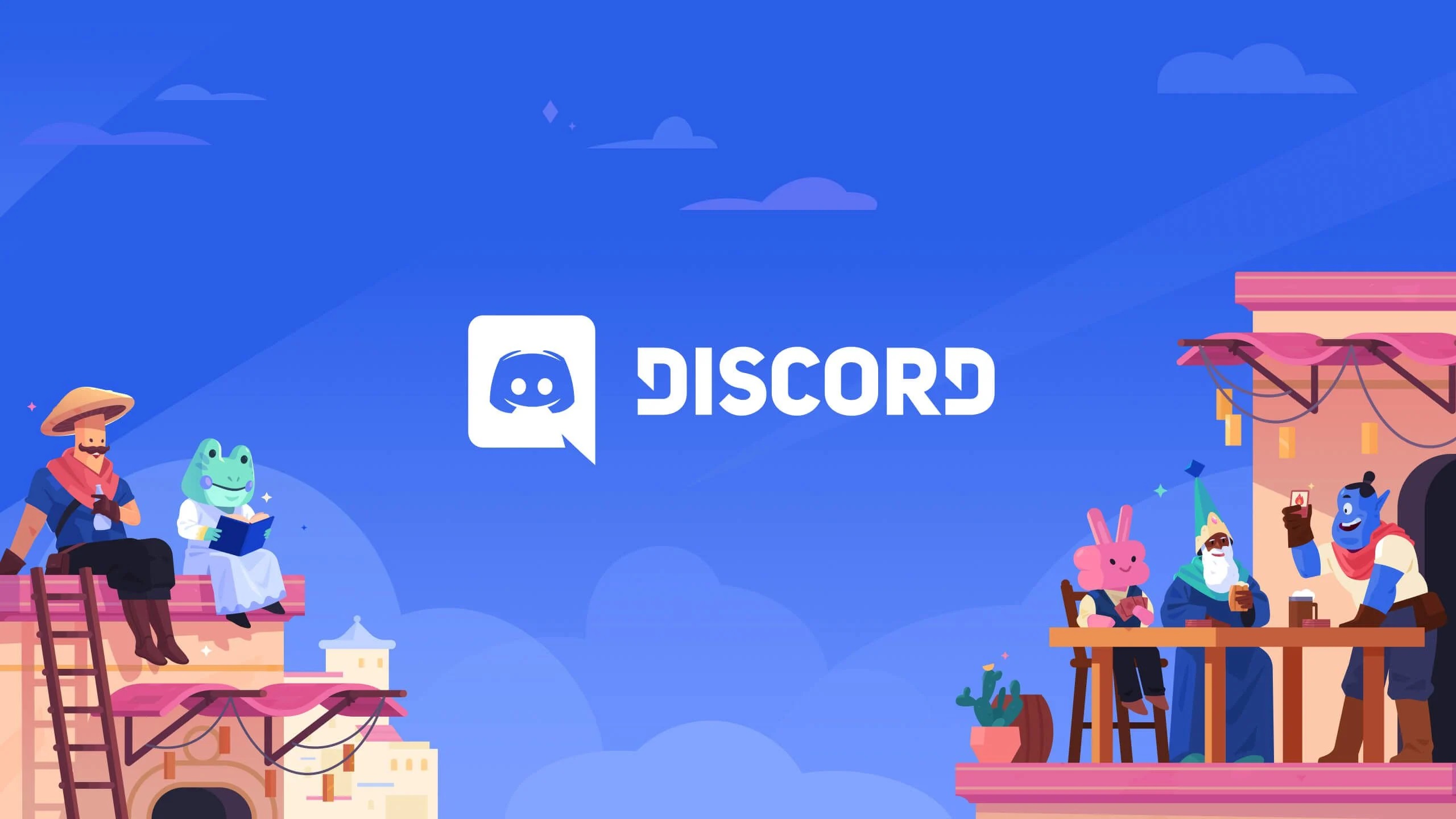
如何使用Discord网页版
Discord 网页版提供了一个方便、快捷的方式来进行语音、文字和视频聊天,无需下载任何应用程序,直接在浏览器中使用。 这里将详细介绍如何通过网页版使用 Discord。
1.选择浏览器 :第一步是确保您使用的是现代且最新的浏览器。Google Chrome、Mozilla Firefox、Microsoft Edge和Safari 浏览器是最推荐的,以获得完美的体验。
2.前往Discord 网页版:首先,开启浏览器,然后访问 Discord 的官方网站:https://discord.com。 这是使用 Discord 网页版的起点。
3.登录或创建账户 :如果你已有 Discord 账号,点击页面右上角的「登录」按钮,输入你的账号电子邮件地址和密码,然后点击「登录」。
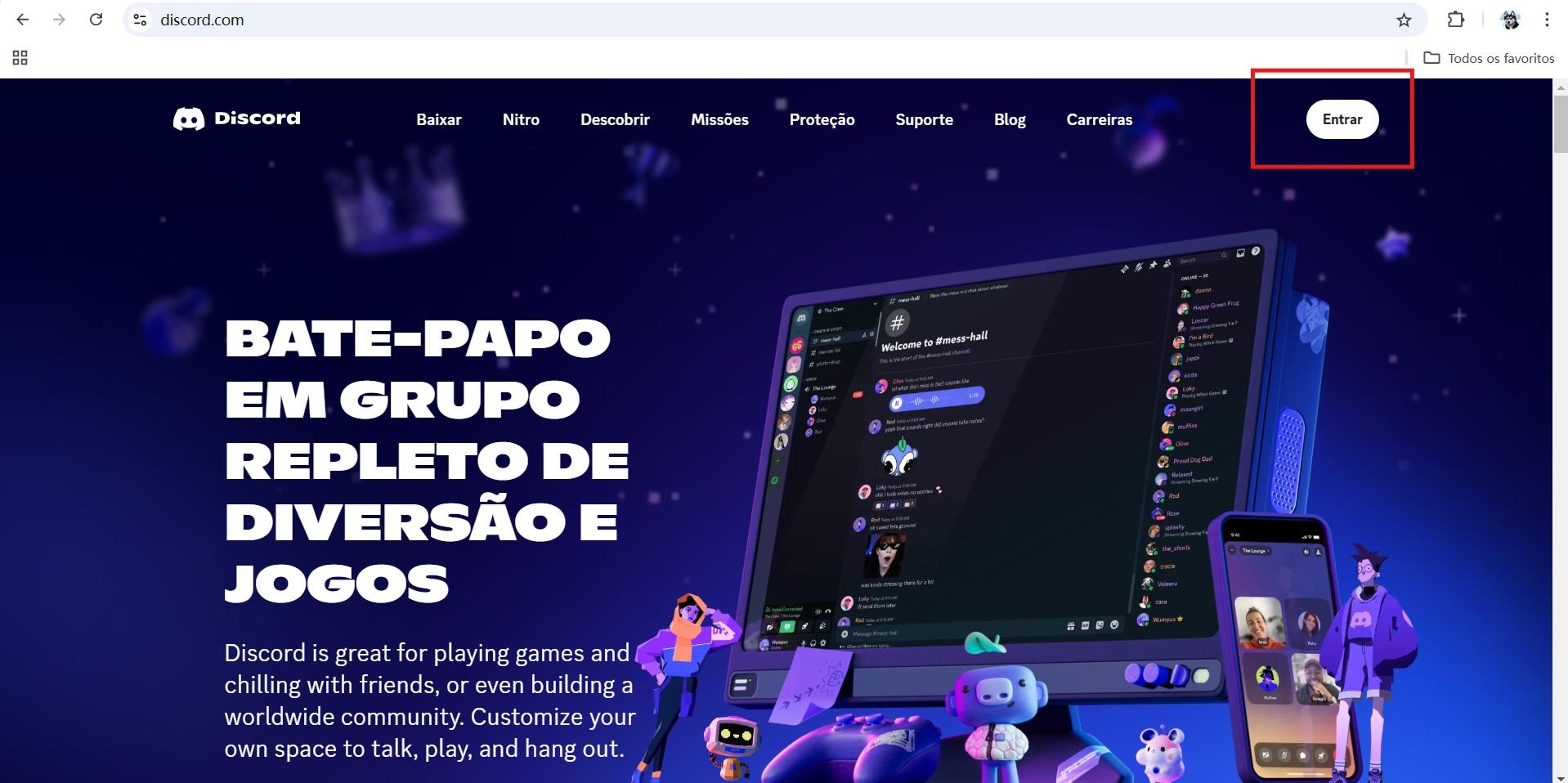
如果你还没有账号,点击页面右上角的「注册」按钮,输入你的邮箱地址、用户名、密码等信息,并按照页面上的步骤完成注册。 注册完成后,你会收到一封验证邮件,点击邮件中的链接来验证你的电子邮件地址。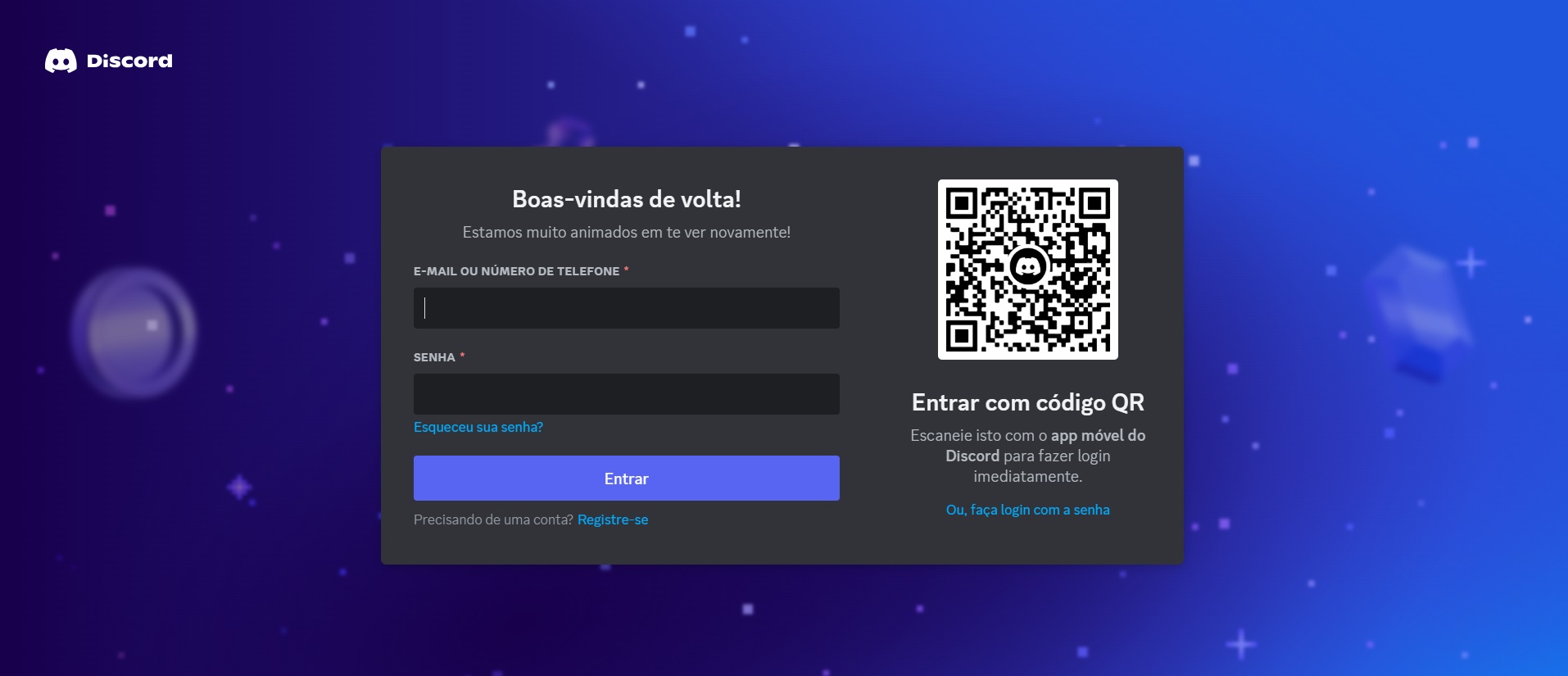
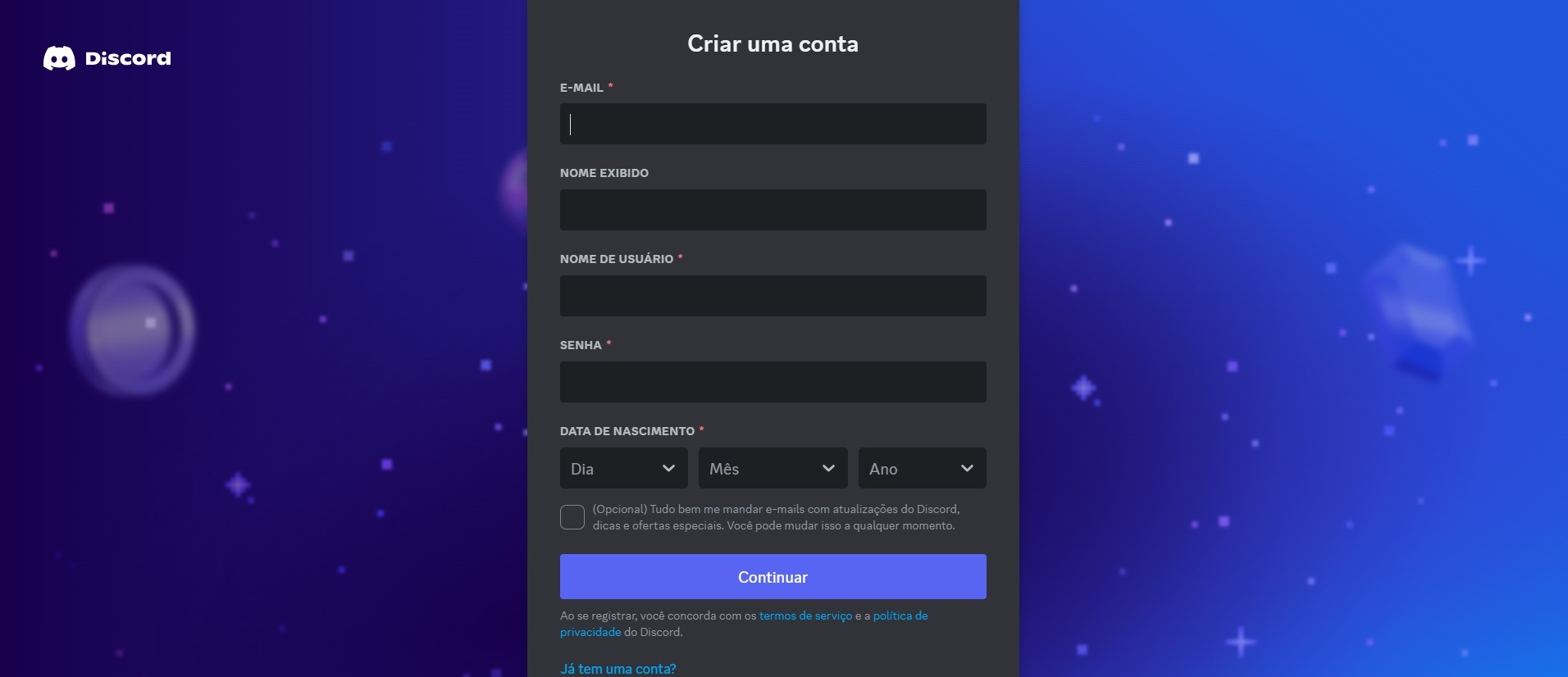
4.设置 Discord 网页版:登录后,你将进入 Discord 主接口。 你可以在网页版中进行以下设置
- 个人资料设定:点击左下角的用户图标来进行个人资料设置,例如更换头像、更新状态信息等。
- 音频和视频设置:在设置菜单中,你可以调整语音和视频的设置,选择麦克风和耳机,设置语音通话的输入输出设备。
5.添加服务器 :Discord 是基于服务器进行组织的,你可以加入公共或私人服务器,与朋友、团队或社群成员进行交流:
- 加入服务器:点击左侧字段底部的 「+」 按钮,选择「加入服务器」,然后输入服务器的邀请链接。 你会自动被加入到该服务器。
- 创建服务器:如果你想创建自己的服务器,可以在「+」按钮后选择「创建服务器」,然后按照指示设置服务器名称和图标。
Discord网页版基本功能
1.文字频道与语音频道
- 文字频道:你可以加入各种不同的文字频道,在其中发送讯息、图片、表情符号、GIF 等。 文字频道通常用于讨论、信息分享和社群互动。
- 语音频道:语音频道允许用户进行语音或视频通话,支持多人同时连线。 你可以进行语音聊天,分享屏幕,或开启视频通话。
2.语音和视频通话
- 语音通话:用户可以通过语音频道进行语音聊天,无论是一对一还是多人通话。 Discord 网页版的语音质量很高,并且支持背景噪音过滤和语音活动触发。
- 视频通话:除了语音通话,Discord 网页版还支持视频通话,让用户可以与朋友或团队进行视频会议。 视频通话支持屏幕共享,让你可以展示桌面内容或演示资料。
3.直讯与群聊
- 直讯:你可以直接与朋友进行一对一的聊天,并且发送文字信息、图片、档案等。
- 群聊:你可以在群组内进行即时聊天,与多个朋友、同事或社群成员交流。 群聊的内容可以是文字、语音或视频。
4.讯息管理
- 讯息标记:你可以标记重要的讯息,方便稍后查看。 这对于长时间的对话或讨论非常有用。
- 讯息搜索:Discord 提供强大的搜索功能,帮助用户快速找到特定的信息或讨论内容。 你可以通过关键词、用户名称、日期范围等过滤条件进行搜索。
5.表情符号和 GIF
- Discord 提供丰富的表情符号选项,用户可以在文字消息中使用。 还支持搜索和分享 GIF,增强聊天的趣味性和表达力。
6.档案分享
- 用户可以在文字频道或私聊中分享档案。 支持各种格式的文件传输,包括图片、视频、文档等,最大档案上传限制为 8MB(免费帐号),对于 Nitro 会员则可达到 100MB。
7.服务器管理
- 创建服务器:用户可以轻松创建自己的服务器,并邀请朋友或团队成员加入。 服务器可以设定不同的频道,将讨论内容有条理地分类。
- 管理角色和权限:服务器所有者和管理员可以创建不同的角色,并为每个角色设置不同的权限(例如管理频道、禁言、踢出成员等)。 这有助于管理大量成员和保持服务器秩序。
8.通知设置
- 服务器通知:用户可以自定义服务器的通知设置,选择接收所有讯息、仅接收标记或完全静音。
- 个人通知:你可以控制接收通知的方式,例如选择是否接收声音提示,是否显示桌面通知等。
9.友谊与社交功能
- 好友系统:你可以加其他用户为好友,建立直接联系。 好友列表中会显示他们的在线状态和活动情况。
- 群组和服务器加入:你可以通过邀请链接加入不同的群组或服务器,并且参与公共或私人讨论。
10.机器人支持
- 机器人功能:Discord 允许用户在服务器中安装机器人(Bots)。 这些机器人可以提供各种服务,例如音乐播放、管理频道、设置自动响应等。
11.两步验证与安全性设置
- 两步骤验证:为了提高账户的安全性,Discord 提供两步骤验证功能。 启用后,即使你的密码泄露,没有额外的验证信息,其他人也无法登入你的账户。
- 隐私设置:你可以设定谁可以联系你,谁可以发送好友请求,以及谁可以查看你的在线状态。

如何在没有账户的情况下访问 Discord?
1. 进入 Discord 网站
首先,访问 Discord 的官方网站:https://discord.com。 在首页,你会看到「登录」和「注册」的选项。
2. 进入服务器(无需帐户)
如果你只是想要加入一个公开的 Discord 服务器进行浏览(例如观看聊天内容或参与公开频道),有两种方法可以做到:
- 加入服务器的邀请链接:一些服务器会提供 公开邀请链接,你可以通过这些链接进入服务器。 如果服务器是开放的,你可以直接点击链接进入服务器。 点击邀请链接后,你会被带到 Discord 网页版的页面。 在这里,你可以选择「加入服务器」进入该服务器,但通常你会被提示需要登录才能发送讯息、发起语音通话或执行其他互动。
- 浏览公开频道:部分服务器允许未注册用户仅查看内容,但不允许参与发言或互动。 在这种情况下,你可能只能作为旁观者进行浏览。
3. 使用 Discord 的临时访问
在某些情况下,Discord 允许用户在临时模式下加入服务器。 这意味着,某些服务器允许未登录的用户以来宾身份进入,但这样你将无法使用一些核心功能,如:
- 发送讯息
- 创建私人讯息
- 调整个人设定等
- 请注意,这种访问模式是非常有限的,并且你仍然无法完全使用 Discord 的所有功能。
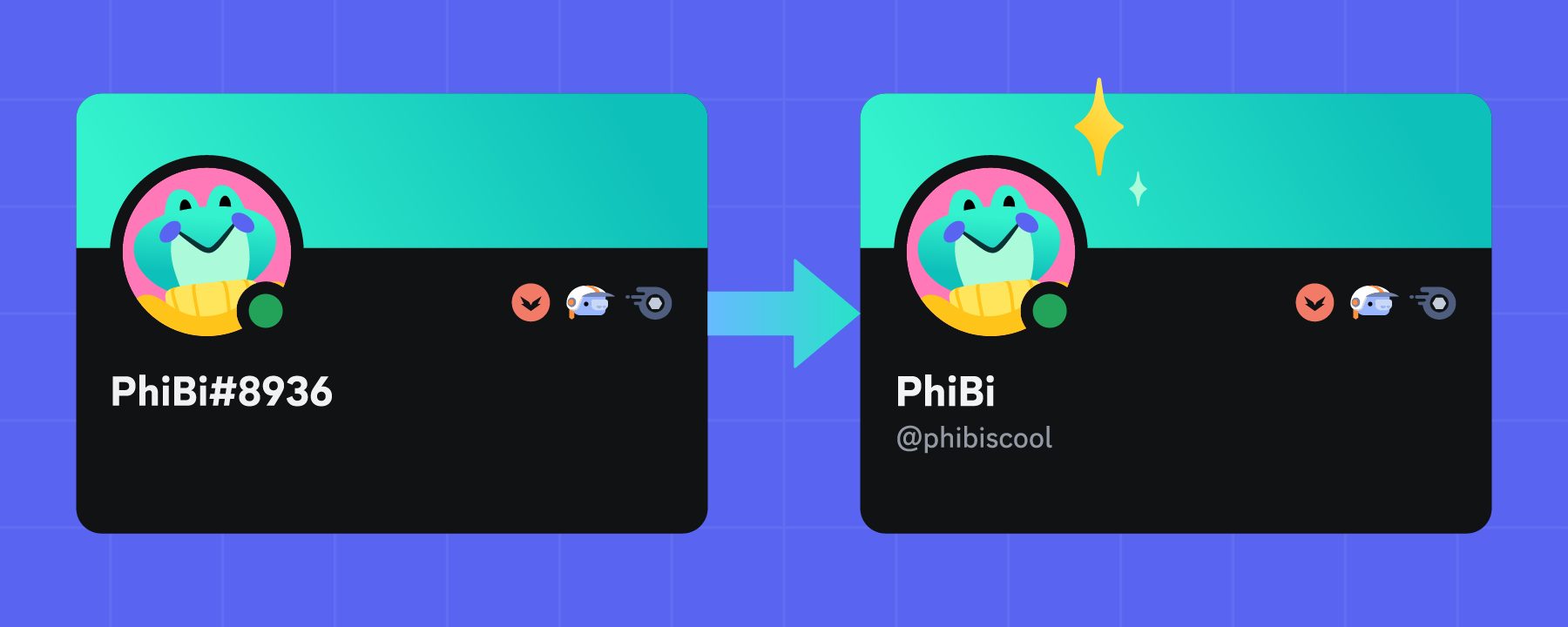
Discord 网页版的缺点
尽管使用浏览器中的 Discord,在选择此版本时,应考虑一些限制。 以下是主要缺点:
1. 功能有限
相比桌面版和手机应用,Discord 网页版的部分功能受限:
- 音质和视频质量较低:语音通话和视频通话的质量可能不如桌面版稳定,尤其是在网速较慢时。
- 屏幕共享:在某些浏览器上,屏幕共享可能不支持或性能不佳。
- 通知功能受限:无法像桌面版那样接收即时通知,除非保持网页开启。
2. 资源需求高
- 内存使用量大:Discord 网页版需要浏览器执行,长时间使用会消耗大量的浏览器内存,特别是在加入多个服务器的情况下。
- 多工表现差:如果同时使用其他网页或应用程序,Discord 网页版的效能可能会下降。
3. 浏览器依赖
- 浏览器兼容性问题:某些功能可能在部分浏览器(例如 Safari)中无法正常使用或体验不佳。
- 不支持部分快捷键:桌面版中的快捷键和作便利性在网页版上可能受限。
4. 连线稳定性问题
- 网络连接要求较高:Discord 网页版对网络稳定性要求更高,容易出现延迟或中断,特别是在语音或视频通话时。
- 重新加载风险:若不小心关闭了浏览器或标签页,需重新登录并进入服务器,影响使用体验。
5. 安全性较低
- 登录风险:如果在公共电脑或不安全的网络环境中使用 Discord 网页版,可能增加账户被盗或数据泄漏的风险。
- 缺乏双层验证的便捷性:每次重新登入时需要输入双重验证码,对于频繁使用的用户而言可能较麻烦。
6. 多服务器管理不便
- 切换服务器较慢:加入多个服务器时,网页版切换服务器的速度和流畅度不如桌面版。
- 无法同步高效工具:某些第三方工具或机器人可能无法完全支持网页版使用。
7. 无法离线使用
- Discord 网页版完全依赖网络连接,无法像桌面版那样在离线模式下查看讯息历史或准备讯息。
关于 Discord 网页版的常见问题
1. Discord 网页版为什么无法加载?
原因:
- 网络问题:网络连接不稳定或带宽不足,会导致 Discord 无法加载。
- 浏览器问题:旧版浏览器或与 Discord 不兼容的浏览器可能会导致加载问题。
- 缓存问题:浏览器的缓存过满可能会影响 Discord 网页版的正常运行。
解决方法 :
- 确保网络稳定,并重启路由器。
- 更新浏览器至最新版本,或换用其他支持的浏览器(如 Chrome、Firefox、Edge 等)。
- 清理浏览器缓存或使用无痕模式重新访问 Discord。
2. 为什么无法发送消息或加入语音频道?
原因:
- 未登录帐户:如果未登录 Discord 账户,则无法发送消息或加入语音频道。
- 服务器设置限制:服务器的权限设置可能限制了你在该服务器中的发言权或加入语音频道的权限。
- 网络延迟:网络不稳定或延迟可能会导致讯息发送失败或语音通话无法启动。
解决方法 :
- 确保已经登录 Discord 账户。
- 检查服务器角色和权限设置,确认是否有足够的权限发言或进入语音频道。
- 确保网络稳定,并尝试重启网页或切换至其他网络。
3. 为什么 Discord 网页版的语音和视频质量差?
原因:
- 网络带宽不足:语音和视频通话需要稳定的高带宽网络,如果网速较慢,会影响质量。
- 浏览器性能问题:部分浏览器在处理语音或视频通话时可能无法高效运行,尤其是在多任务或开启多个标签页时。
解决方法 :
- 检查网络连接,并确保使用稳定的网络环境。
- 尝试使用 Google Chrome 或 Firefox 这些官方推荐的浏览器。
- 关闭不必要的应用程序和标签页,释放资源以提高通话质量。
4. 为什么在 Discord 网页版中无法显示表情符号或 GIF?
原因:
- 浏览器兼容性:某些浏览器(如 Safari)可能无法显示 Discord 表情符号或 GIF。
- 浏览器设置:有些浏览器的隐私设置或扩展(如广告屏蔽工具)可能会干扰 Discord 显示表情或 GIF。
解决方法 :
- 更新或切换浏览器,使用 Chrome 或 Firefox。
- 禁用或调整浏览器的扩展,尤其是影响网页内容显示的扩展(如广告屏蔽插件)。
5. 为什么 Discord 网页版的消息或频道没有加载?
原因:
- 服务器问题:Discord 服务器有时会经历故障,影响消息和频道的加载。
- 网络问题:网络不稳定或 DNS 设置不当可能会导致页面加载缓慢或失败。
解决方法 :
- 前往 Discord 状态页面 检查是否有服务器问题。
- 尝试重启路由器,或切换至更稳定的网络。
- 清理浏览器缓存,或使用无痕模式重新加载页面。
6. 为什么 Discord 网页版登录时出现「403 Forbidden」错误?
原因:
- 账户问题:你的账户可能被封禁或因为违反规定而受限制。
- 浏览器配置问题:某些浏览器的设置(如代理或VPN)可能会导致 Discord 识别出问题,从而无法登录。
解决方法 :
- 检查你的账户是否存在任何封禁或限制。 如果是,根据 Discord 的规定进行申诉。
- 确保浏览器未使用代理或 VPN,并检查隐私设置。
7. 为什么在 Discord 网页版上无法显示某些用户的在线状态?
原因:
- 用户隐私设置:某些用户可能设置了隐私选项,将他们的在线状态隐藏。
- 服务器设置问题:服务器管理员可能设置了限制,导致在线状态不可见。
解决方法 :
- 如果你无法看到某些用户的在线状态,这可能是由于他们的隐私设置或服务器设置所致,无法更改。
8. 为什么 Discord 网页版无法显示所有服务器或频道?
原因:
- 服务器同步问题:有时候 Discord 网页版与服务器之间的同步会出现延迟,导致部分频道或服务器未能即时显示。
- 浏览器缓存问题:如果浏览器缓存过多,可能会导致同步错误。
解决方法 :
- 刷新页面或重新登录。
- 清理浏览器缓存,或使用无痕模式重新加载。